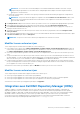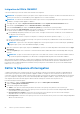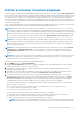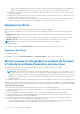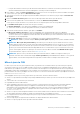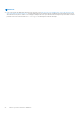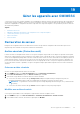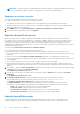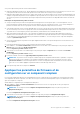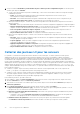Users Guide
Table Of Contents
- OpenManage Integration pour Microsoft System Center version 7.3 pour Microsoft Endpoint Configuration Manager et System Center Configuration Virtual Machine Manager Guide unifié de l’utilisateur
- Table des matières
- Présentation de OMIMSSC
- OMIMSSC licence
- OMIMSSC composants
- Matrice de support pour OMIMSSC
- Déployer OMIMSSC
- Inscrire la console Microsoft dans OMIMSSC
- Gérer OMIMSSC et ses composants
- Afficher des détails de l’appliance OMIMSSC
- Afficher la gestion des utilisateurs OMIMSSC
- Gérer un certificat HTTPS
- Afficher ou actualiser des consoles inscrites
- Modifier le mot de passe de l’appliance OMIMSSC
- Redémarrer l’appliance OMIMSSC
- Modifier des comptes MECM et SCVMM dans le portail d’administration OMIMSSC
- Sauvegarde et restauration de l’appliance OMIMSSC
- Désinstallation OMIMSSC
- Mettre à niveau OMIMSSC
- Gérer les profils d’identification et d’hyperviseur
- Détecter des appareils et synchroniser des serveurs avec la console OMIMSSC
- Découvrir des appareils dans OMIMSSC
- Découverte d’appareils dans l’extension de console OMIMSSC pour MECM
- Découverte d’appareils dans l’extension de console OMIMSSC pour SCVMM
- Conditions préalables pour la découverte d’appareils
- Découvrir des serveurs par découverte automatique
- Découvrir des serveurs par découverte manuelle
- Découvrir les systèmes modulaires MX7000 à l’aide de la découverte manuelle
- Synchroniser l’extension de console OMIMSSC avec l’instance MECM inscrite
- Résoudre des erreurs de synchronisation
- Afficher le mode System Lockdown
- Découvrir des appareils dans OMIMSSC
- Supprimer des appareils de OMIMSSC
- Vues dans OMIMSSC
- Gérer des Operational Template
- Operational Template prédéfinis
- À propos de la configuration de serveurs de référence
- À propos de la configuration du système modulaire de référence
- Créer un Operational Template à partir de serveurs de référence
- Créer un Operational Template à partir de systèmes modulaires de référence
- Créer des clusters à l’aide d’un Operational Template
- Afficher le Operational Template
- Modifier un Operational Template
- Configurer des valeurs spécifiques au système (valeurs de pool) à l’aide d’un modèle opérationnel sur plusieurs serveurs
- Attribuer un Operational Template et exécuter la conformité au modèle opérationnel pour les serveurs
- Déploiement de modèles opérationnels
- Annuler l’attribution d’un Operational Template
- Supprimer un Operational Template
- Déployer le système d’exploitation à l’aide d’OMIMSSC
- À propos de la mise à jour de l’image WinPE
- Préparer le déploiement de système d’exploitation sur la console MECM
- Préparer un déploiement de système d’exploitation non-Windows
- Provisionner les appareils avec OMIMSSC
- Workflow pour les scénarios de déploiement
- Déployer le système d’exploitation Windows à l’aide de l’extension de console OMIMSSC pour MECM
- Déployer l’hyperviseur à l’aide de l’extension de console OMIMSSC pour SCVMM
- Redéployer un système d’exploitation Windows avec OMIMSSC
- Déployer le système d’exploitation non-Windows à l’aide d’extensions de console OMIMSSC
- Créer des clusters HCI de serveurs Windows à l’aide de Operational Template prédéfinis
- Mettre à jour le firmware des serveurs et des appareils MX7000
- Configurer des composants remplacés
- Exporter et importer des profils de serveur
- Workflow pour les scénarios de déploiement
- Mettre à jour des firmwares OMIMSSC
- À propos des groupes de mise à jour
- À propos des sources de mise à jour
- Intégration avec Dell EMC Repository Manager (DRM)
- Définir la fréquence d'interrogation
- Afficher et actualiser l’inventaire d’appareils
- Appliquer les filtres
- Mettre à niveau et rétrograder les versions de firmware à l’aide de la méthode d’exécution de mise à jour
- Gérer les appareils avec OMIMSSC
- Déployer le cluster Azure Stack HCI
- Dépannage
- Ressources nécessaires à la gestion OMIMSSC
- Vérification des autorisations d’utilisation de l’extension de console OMIMSSC pour MECM
- Vérification des autorisations PowerShell d’utilisation de l’extension de console OMIMSSC pour SCVMM
- Installation et mise à niveau de scénarios dans OMIMSSC
- Échec de l'inscription
- Échec du test de connexion
- Échec du lancement d’OMIMSSC après l’installation de l’extension de console MECM
- Échec de la connexion à l’extension de console OMIMSSC pour SCVMM
- Erreur d'accès à l'extension de console après la mise à jour de SCVMM R2
- Adresse IP non attribuée à l'appliance OMIMSSC
- Blocage de SCVMM lors de l'importation de l'extension de console OMIMSSC
- Échec de la connexion aux extensions de console OMIMSSC
- Blocage de SC2012 VMM SP1 pendant la mise à jour
- OMIMSSC Scénarios du portail d’administration
- Scénarios de découverte, synchronisation et inventaire dans OMIMSSC
- Échec de la découverte des serveurs
- Échec de la découverte automatique des serveurs iDRAC
- Serveurs découverts non ajoutés à la collecte Tous les serveurs Dell Lifecycle Controller
- Échec de la découverte des serveurs en raison d’informations d’identification incorrectes
- Création de groupe de châssis VRTX incorrect après la découverte des serveurs
- Impossible de synchroniser les serveurs hôtes avec la console MECM inscrite
- Impossible de supprimer un groupe de mise à jour de cluster vide pendant la découverte automatique ou la synchronisation
- Impossible de créer un cluster lors de l’application des fonctionnalités de cluster
- Impossible de récupérer l’état de la tâche de mise à jour compatible adaptée au cluster
- Manquement à effectuer les tâches de maintenance sur les serveurs redécouverts
- Scénarios génériques dans OMIMSSC
- Échec d'accès au partage CIFS à l'aide du nom d'hôte
- Erreur d'affichage de la page Tâches et journaux dans l'extension de console
- Échec des opérations sur les systèmes gérés
- Échec du lancement de l'aide en ligne pour OMIMSSC
- OMIMSSC Échec de tâches en raison d’un mot de passe de partage réseau non pris en charge
- Scénarios de mise à jour de firmware dans OMIMSSC
- Échec du test de connexion pour la source de mise à jour locale
- Échec de la création d'une source de mise à jour DRM
- Impossible de créer un référentiel au cours d'une mise à jour du micrologiciel
- Échec de mise à jour de firmware de clusters
- Impossible de mettre à jour le micrologiciel car la file d’attente des tâches est pleine
- Échec de mise à jour de firmware en utilisant une source de mise à jour DRM
- Mise à jour de firmware de quelques composants, quelle que soit la sélection
- Échec de la suppression d'un groupe de mise à jour personnalisée
- Échec de mise à jour de l'image WinPE
- Modification de la couleur de cloche d'interrogation et de notification après mise à jour de la fréquence
- Scénarios de déploiement de système d'exploitation dans OMIMSSC
- Scénarios génériques de déploiement du système d'exploitation
- Scénarios de déploiement de système d’exploitation pour les utilisateurs MECM
- Scénarios de déploiement de système d'exploitation pour les utilisateurs SCVMM
- Scénarios de création de clusters HCI de serveurs Windows pour les utilisateurs SCVMM
- Scénarios de profil de serveur dans OMIMSSC
- Scénarios de journaux LC dans OMIMSSC
- Annexe I : valeurs des attributs de fuseau horaire
- Annexe II : renseigner les valeurs de pool
- Accès au contenu de support à partir du site de support Dell EMC
PSU du système modulaire Mx7000, reportez-vous à Mise à jour du composant de bloc d'alimentation pour les périphériques
Dell EMC PowerEdge MX7000. Pour la mise à jour du composant PSU des serveurs, contactez le support Dell EMC.
● Mise à niveau - Facultative : les mises à jour sont facultatives. Elles comportent de nouvelles fonctions ou toute mise à niveau de
configuration spécifique.
● Mise à niveau - Urgente : les mises à jour sont critiques et permettent de résoudre les problèmes de sécurité, de performances ou
de réparation dans les composants tels que le BIOS, etc.
● Mise à niveau - Recommandée : les mises à jour sont des corrections de problèmes, ou n'importe quelle amélioration de fonction
pour les composants. En outre, des correctifs de compatibilité avec d’autres mises à jour de firmware sont inclus.
Appliquer les filtres
Appliquez des filtres pour afficher les informations sélectionnées dans le rapport de comparaison.
Filtrez le rapport de comparaison en fonction des composants de serveur disponibles. OMIMSSC prend en charge trois catégories de
filtres :
● Nature de la mise à jour : sélectionnez cette option pour filtrer et afficher uniquement le type sélectionné de mise à jour sur les
serveurs.
● Type de composant : sélectionnez cette option pour filtrer et afficher uniquement les composants sélectionnés sur les serveurs.
● Modèle de serveur : sélectionnez cette option pour filtrer et afficher uniquement les modèles de serveurs sélectionnés.
REMARQUE : Vous ne pouvez pas exporter et importer des profils de serveur si les filtres sont appliqués.
Pour appliquer les filtres :
Dans OMIMSSC, cliquez sur Centre de maintenance et sur le menu déroulant des filtres, puis sélectionnez les filtres.
Supprimer des filtres
Pour supprimer des filtres :
Dans OMIMSSC, cliquez sur Centre de maintenance et sur Effacer des filtres ou désactivez les cases cochées.
Mettre à niveau et rétrograder les versions de firmware
à l’aide de la méthode d’exécution de mise à jour
Avant d'appliquer des mises à jour sur des périphériques, assurez-vous que les conditions suivantes sont remplies :
● Une source de mise à jour est disponible.
REMARQUE :
Sélectionnez la source de mise à jour CATALOGUE DE MISES À JOUR POUR LES SOLUTIONS MICROSOFT HCI
ou les sources de mise à jour CATALOGUE DE MISES À JOURS DELL EMC MX pour appliquer les mises à jour de firmwares sur
des clusters HCI de serveurs Windows ou des systèmes modulaires MX7000, ces sources de mise à jour présentent une référence
modifiée vers le catalogue qui contient les versions de firmware recommandées pour les clusters HCI de serveurs Windows et les
systèmes modulaires.
● La file d'attente des tâches de l'iDRAC ou du module de gestion est vidée avant d'appliquer les mises à jour sur les périphériques gérés.
Appliquez les mises à jour sur les groupes de périphériques sélectionnés qui sont compatibles avec OMIMSSC. Il est possible d'appliquer les
mises à jour immédiatement ou de les planifier. Les tâches qui sont créées pour les mises à jour de firmware sont répertoriées dans la page
Centre des tâches et des journaux.
Tenez compte des éléments suivants avant de procéder à la mise à niveau ou la rétrogradation du firmware :
● Lorsque vous lancez cette tâche, celle-ci prend beaucoup de temps en fonction du nombre de périphériques et de composants de
périphérique présents.
● Vous pouvez appliquer les mises à jour de firmware sur un seul composant d’un périphérique, ou à tout l’environnement.
● S’il n’existe aucune mise à jour ou rétrogradation applicable pour un périphérique, l’exécution d’une mise à jour de firmware sur les
périphériques n’entraîne aucune action sur les périphériques.
● Pour plus d’informations sur la mise à jour du châssis, consultez la section Mise à jour de firmware CMC du document Guide de
l’utilisateur du firmware Dell PowerEdge M1000e Chassis Management Controller.
○ Pour plus d’informations sur la mise à jour de firmware du châssis dans VRTX, consultez la section Mise à jour de firmware du
document Guide d’utilisation de Dell Chassis Management Controller pour Dell PowerEdge VRTX.
84
Mettre à jour des firmwares OMIMSSC